JavaFX は、グラフィカルユーザーインターフェースを作成するための幅広い手段を提供します。インタラクティブ アプリケーションの中心的な要素はイベントです:これらのイベントは、マウスでのクリックやキーの押下など、ユーザーアクションに正確に反応することを可能にします。このガイドでは、JavaFXでさまざまなマウスおよびキーボードイベントを実装し、管理する方法を説明します。
重要なポイント
- イベントはGUIのインタラクティブ性にとって中心的です。
- JavaFXでは、マウスおよびキーボードイベントを簡単かつ効果的に実装できます。
- さまざまなユーザーアクションに反応するために、適切なイベントハンドラーを選択することが重要です。
ステップバイステップガイド
ステップ 1: アプリケーションの骨組みを作成する
まず、簡単なJavaFXプロジェクトを作成します。後でさまざまなイベントを視覚化するウィンドウを開く基本的な骨組みを実装します。この際、ユーザーインターフェースを見やすく整理できるGridPaneが便利です。
ステップ 2: ボタンとラベルを追加する
マウスイベントに反応するボタンとラベルを追加します。ボタンには最初はテキストを設定せず、後で「こんにちは世界」と表示させます。必要なJavaFXのインポートをファイルに追加するのを忘れないでください。
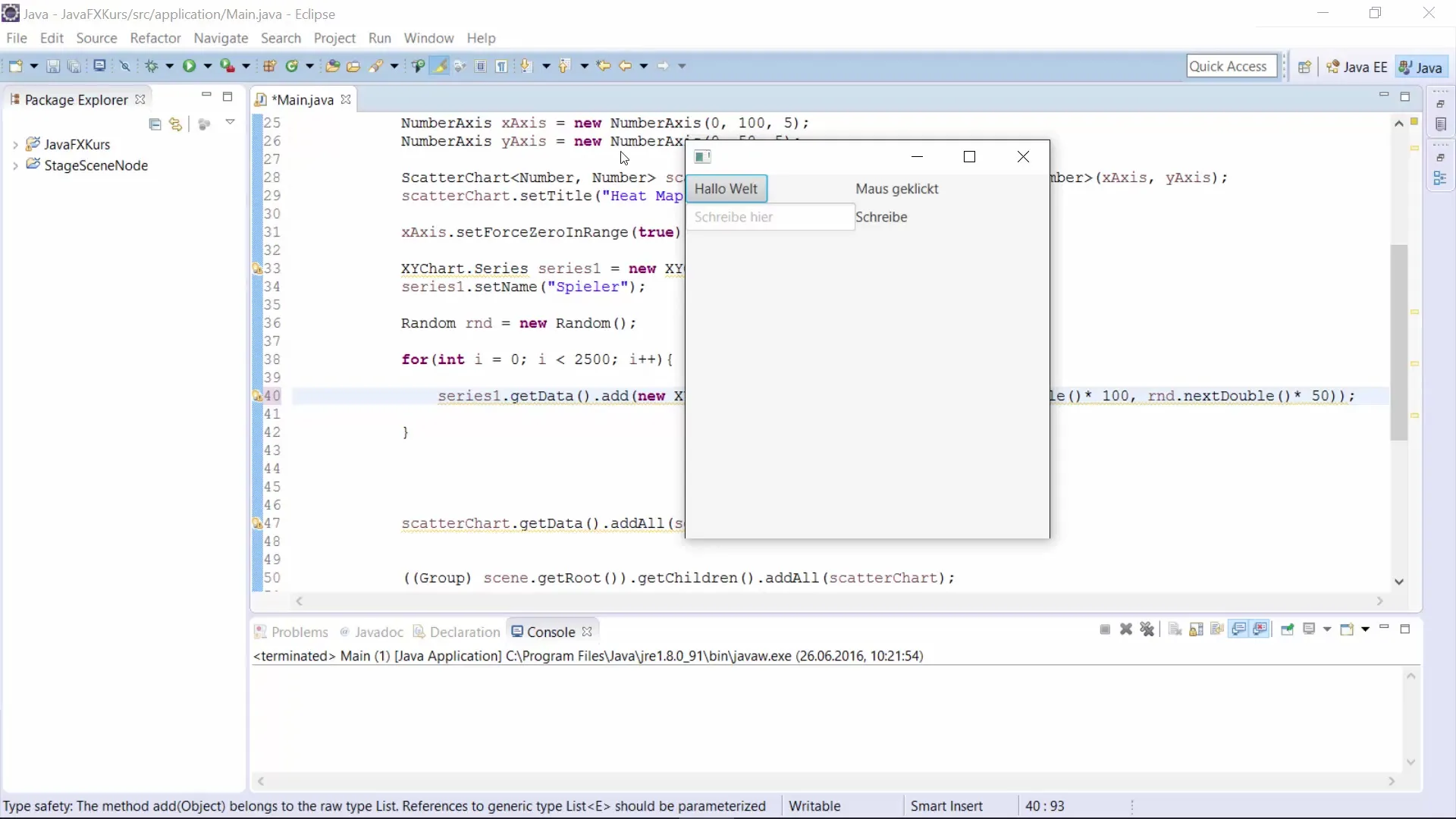
ステップ 3: ボタンのイベントハンドラーを作成する
今、ボタンのためのイベントハンドラーを実装する時が来ました。ボタンがクリックされたときのためにsetOnMousePressedを使用し、ラベルのテキストをそれに応じて設定します。そのためにMouseEventの新しいEventHandlerを作成することができます。
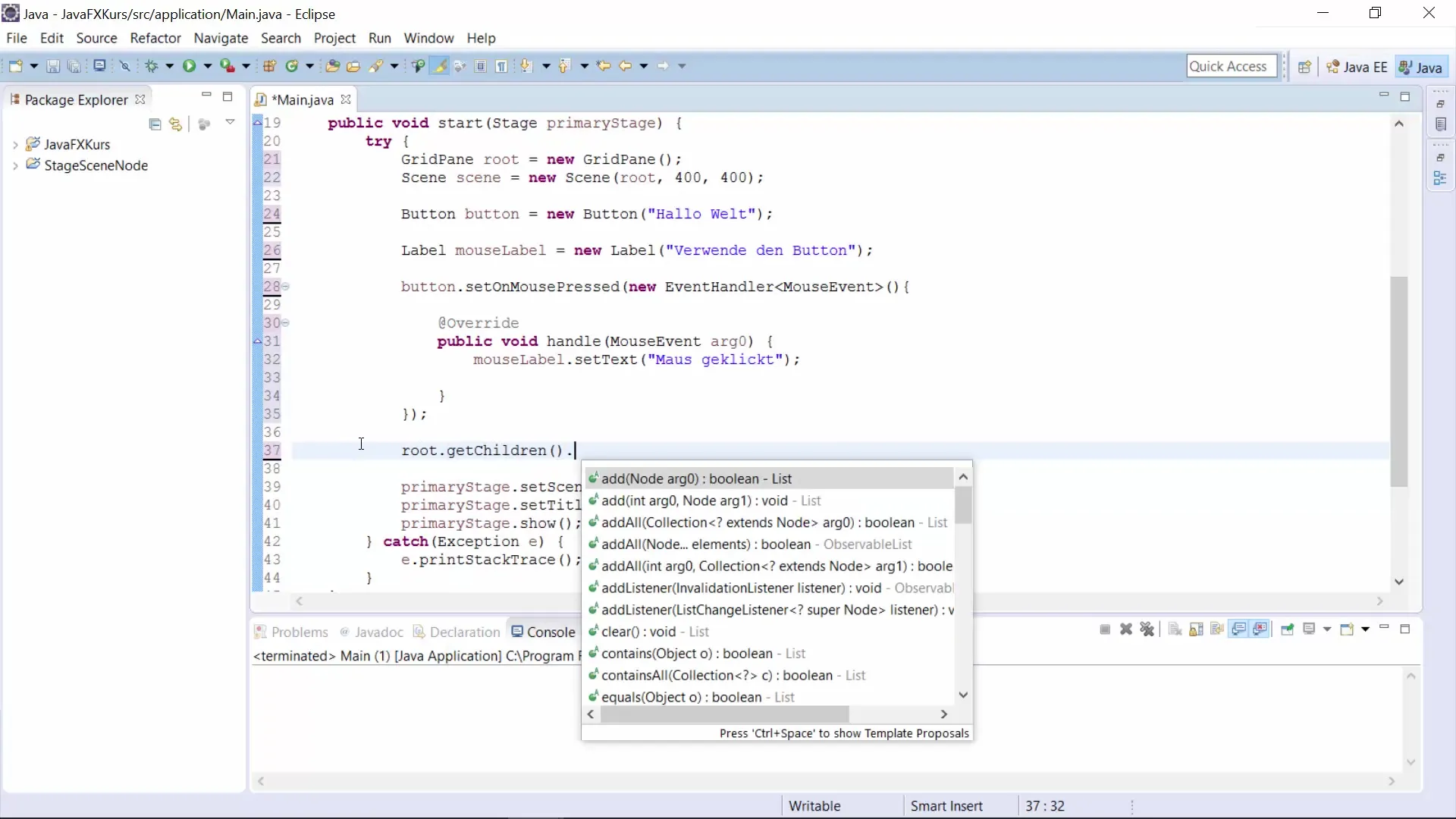
ステップ 4: マウスイベントを追加する
クリックイベントに加えて、setOnMouseEnteredとsetOnMouseExitedなどのマウスイベントを実装します。これらのイベントは、マウスがボタンの上を移動したり、離れたりしたときに通知します。それに応じてラベルのテキストを変更して、反映させます。
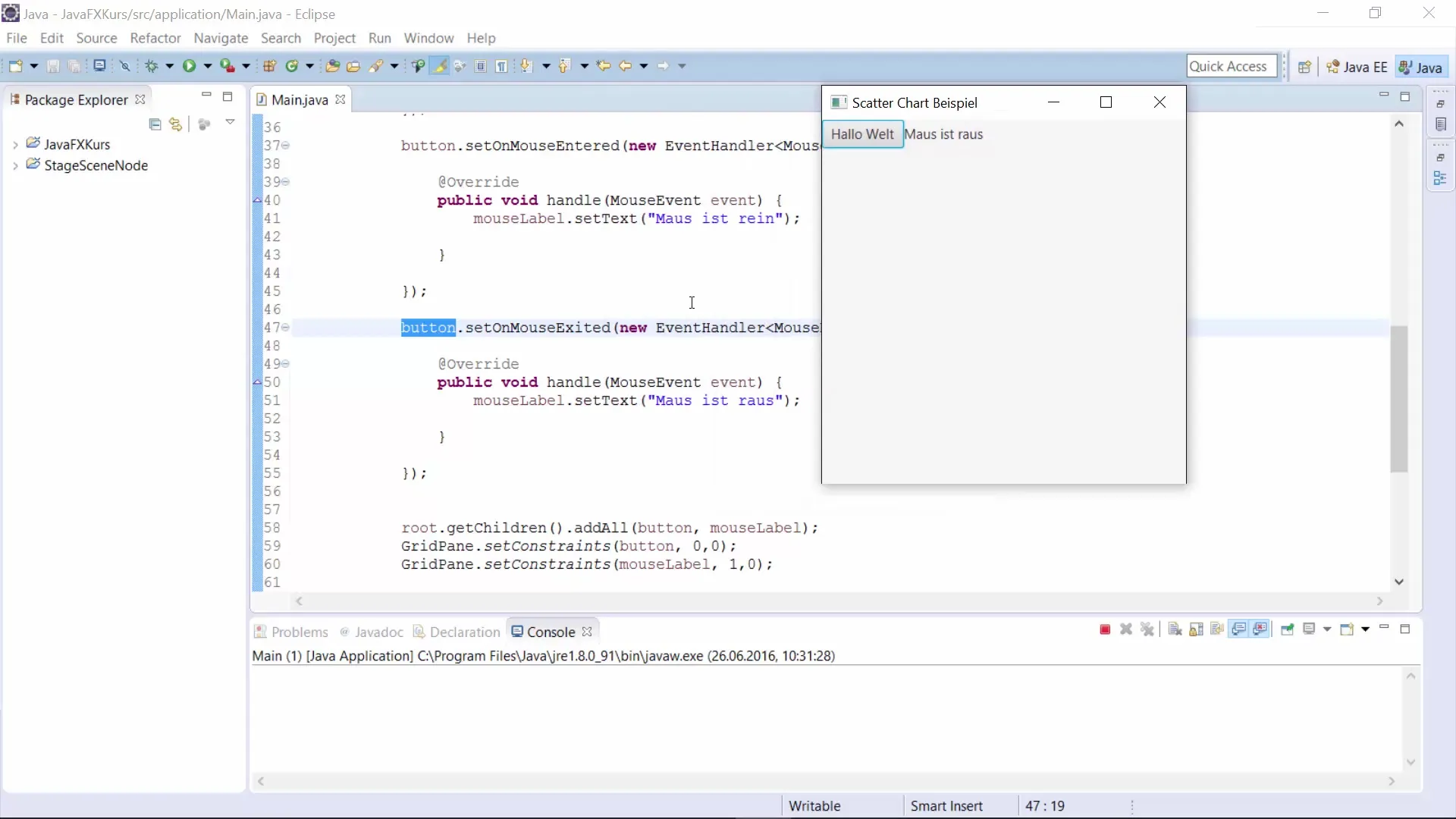
ステップ 5: TextFieldを挿入する
ユーザーがテキストを入力できるようにTextFieldを追加します。これは他のキーボードイベントを示すのに役立ちます。それに適した場所をGridPaneに設定します。
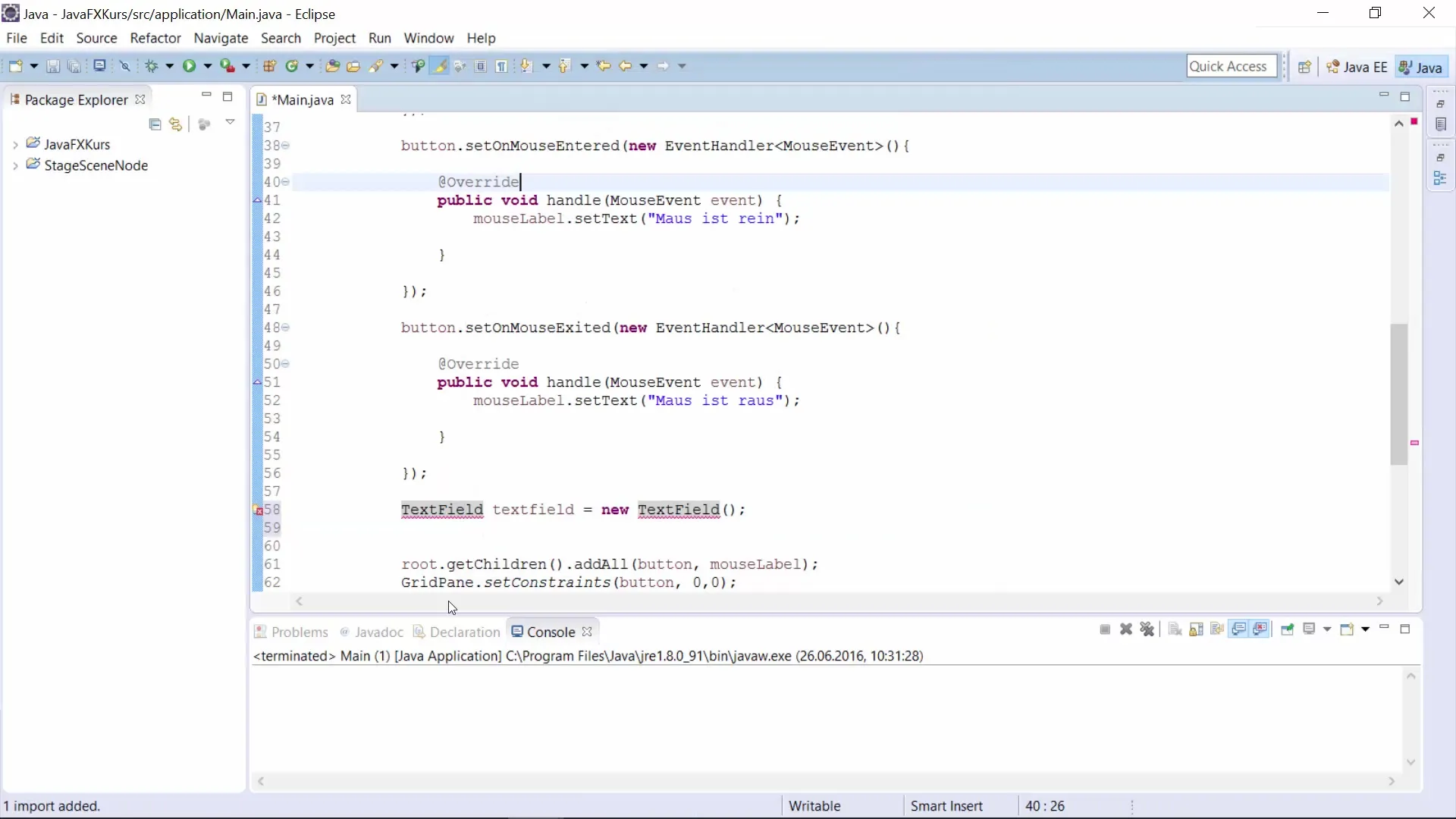
ステップ 6: キーボードイベントを実装する
ユーザーのアクションに反応するために、キーボード入力のイベントハンドラーを作成します。setOnKeyPressedおよびsetOnKeyReleasedを実装して、キーが押されたり放されたりしたときに知るようにします。event.getText()を使用して押されたキーのテキストを取得します。
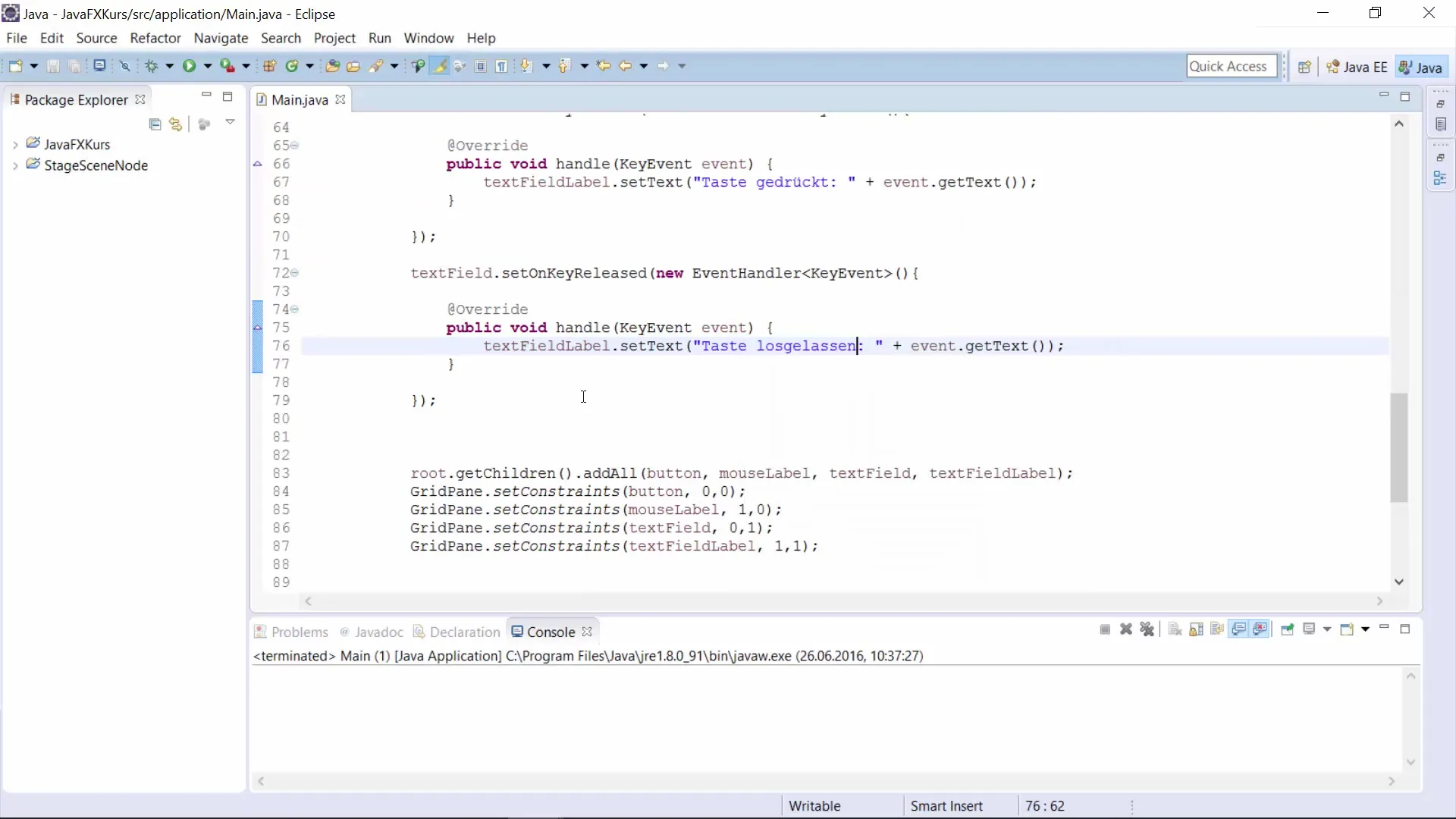
ステップ 7: レイアウトを調整する
ボタン、ラベル、およびTextFieldがGridPane内で正しく配置されていることを確認します。GridPaneの制約に応じて配置を調整し、わかりやすいレイアウトを保つようにしてください。
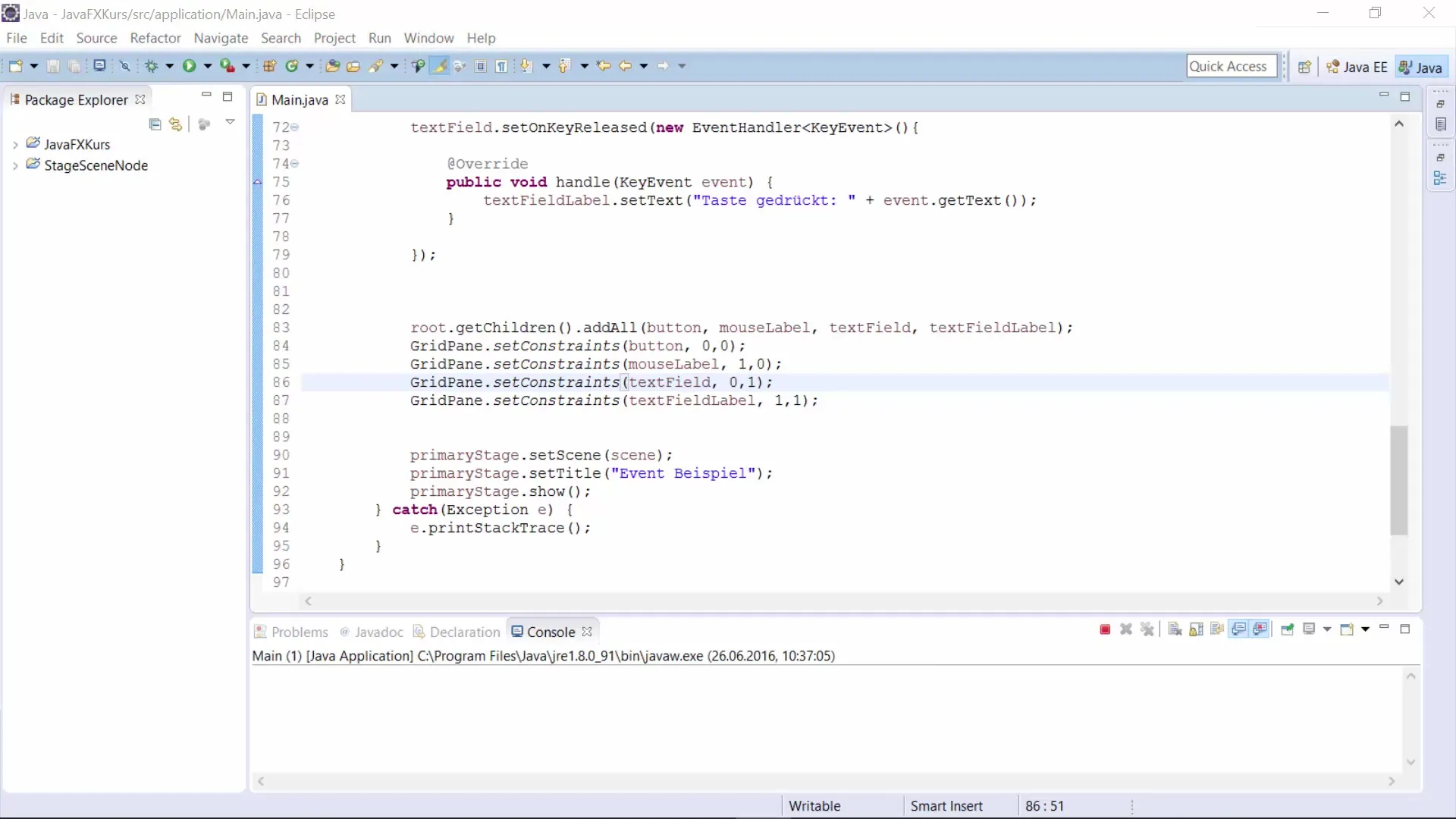
ステップ 8: アプリケーションをテストする
ボタンの上にマウスを移動させたり、ボタンをクリックしたりしてアプリケーションをテストします。さまざまなキーを押したり放したりして、TextFieldの機能も確認します。その結果を確認するために、ラベルに対応するテキストを表示します。
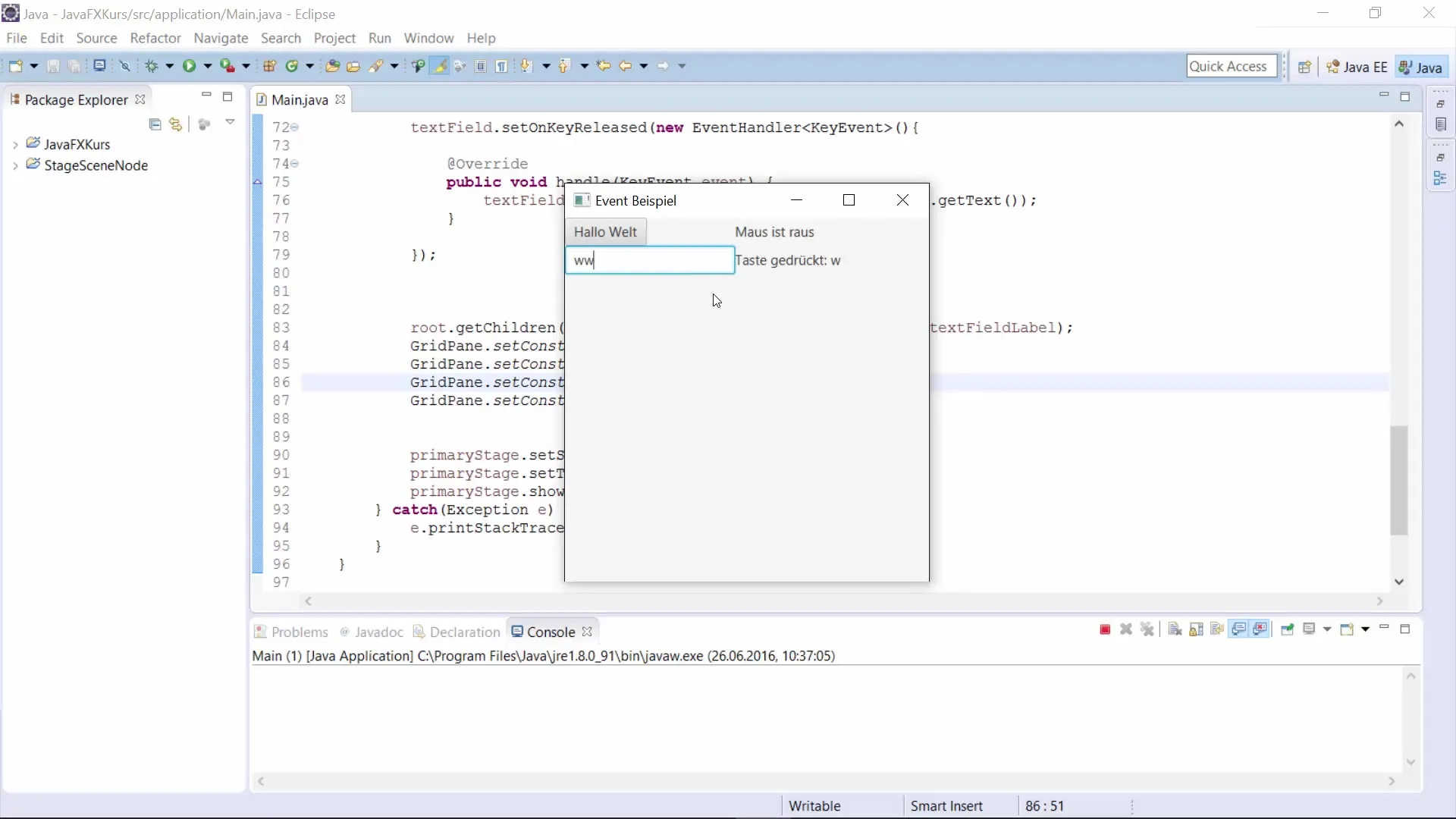
まとめ – JavaFX: イベントとインタラクティブGUIのためのイベントフィルター
マウスおよびキーボードイベントをJavaFXに実装し、インタラクティブなGUIに効率的に活用する方法を学びました。簡単なイベントハンドラーを使用してユーザーアクションに反応し、ダイナミックなユーザー体験を生み出すことができます。
よくある質問
JavaFXアプリケーションにイベントを追加するにはどうすればよいですか?イベントを追加するには、特定のUI要素に対してイベントハンドラーを指定します。たとえば、setOnMousePressedです。
JavaFXで最も一般的なイベントは何ですか?最も一般的なイベントはマウスイベント(例:MousePressed、MouseEntered)とキーボードイベント(例:KeyPressed、KeyReleased)です。
同じ要素に複数のイベントを使用するにはどうすればよいですか?同じ要素に複数のイベントハンドラーを追加するには、さまざまなイベントハンドラーを順番に定義します。


